Vmware虚拟机怎么联网?虚拟机连接上网的详细教程
VMware是一款功能强大的桌面虚拟机软件,可以让你在一台机器上同时体验二个或更多Windows、DOS、LINUX系统。那在电脑上安装好VMware虚拟机后要怎么上网呢?本期教程就为大家带来虚拟机上网的详细设置方法。
虚拟机上网设置:
一、首先查看自己的虚拟机服务有没有开启,选择电脑里面的服务查看
1、计算机点击右键选择管理。
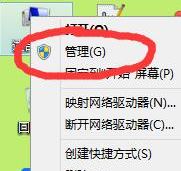
2、进入管理选择VM开头的服务如果没有开启的话就右键开启 ,如图。
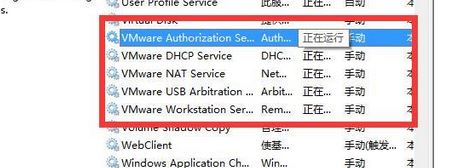
二、虚拟机服务开启后就查看本地网络虚拟机的网卡启动没有
1、电脑右下角网络标志右键进入网络和共享中心。
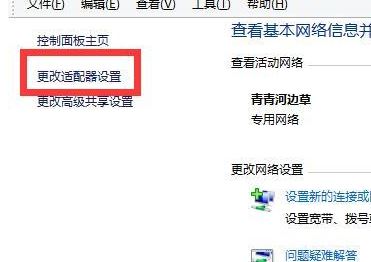
2、点击更改适配器,查看虚拟机的虚拟网卡启动没有,没有启动的话右键点击启动。
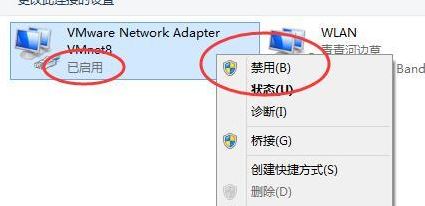
3、网卡开启后设置ip地址,此处设置的ip和本机的ip没有关系,设置成你虚拟机里面运行的计算机需要的ip地址网段,见下图。
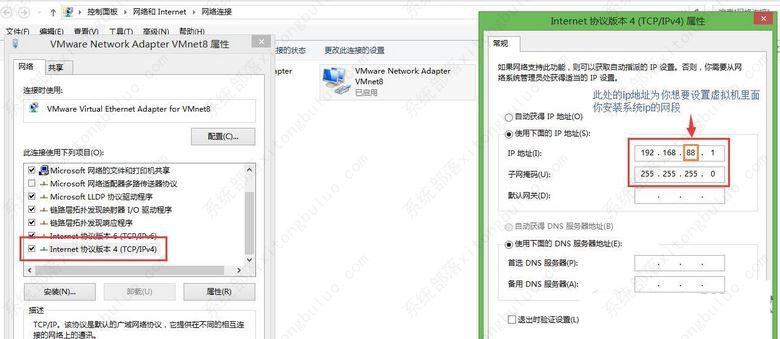
三、此时你的本机设置完成了,该设置虚拟机了
1、打开虚拟机,选择你使用的操作系统打开详情页选择网络适配器,选择NAT模式并选择启动时连接,如下图。
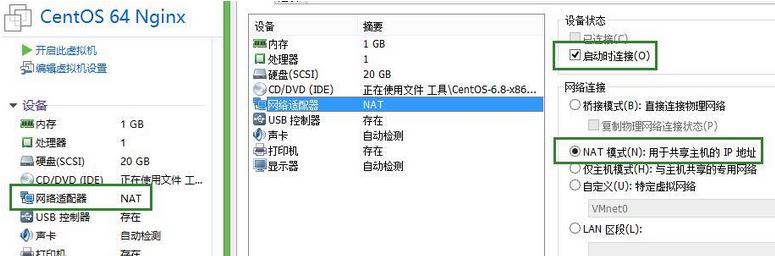
2、选择完后点击虚拟机页面上的编辑进入虚拟网络编辑器 ,如下图所示。
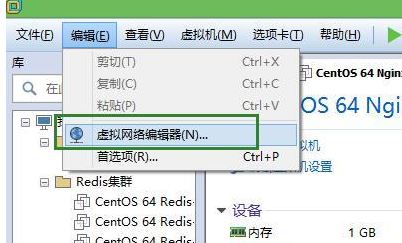
3、进来后会出现这个窗口,选择右下角更改设置,使用管理员进行修改 ,如图所示。
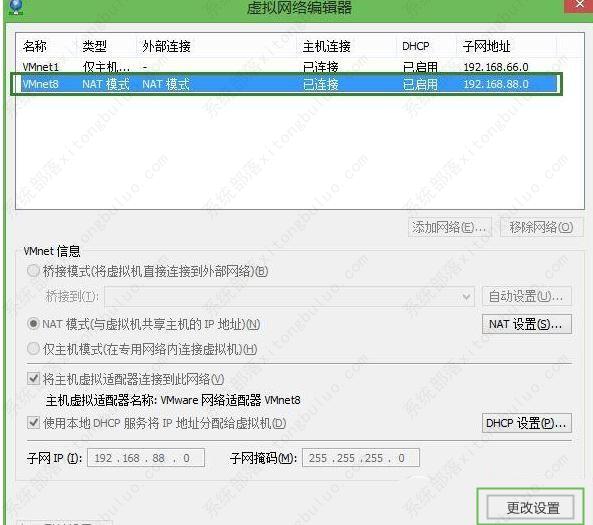
4、更改完成后,更改下方的ip地址,此处的ip地址段和你在本机网络虚拟网卡(二-3)里面设置的ip要在一个网段里面,本机设置的是ip地址,而在此处设置的是ip网段,如图所示。
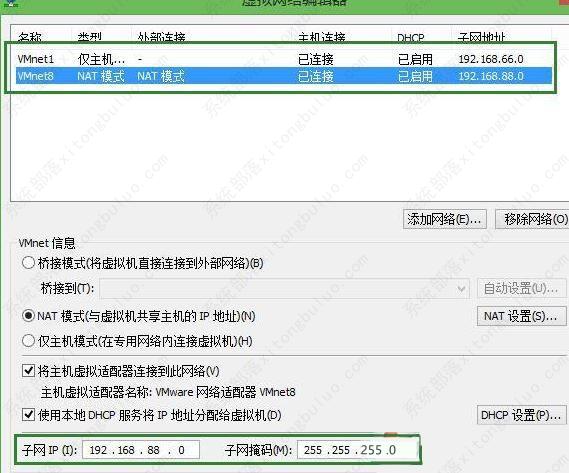
5、选择DHCP,进行设置你的虚拟机分配虚拟计算机的ip地址范围。
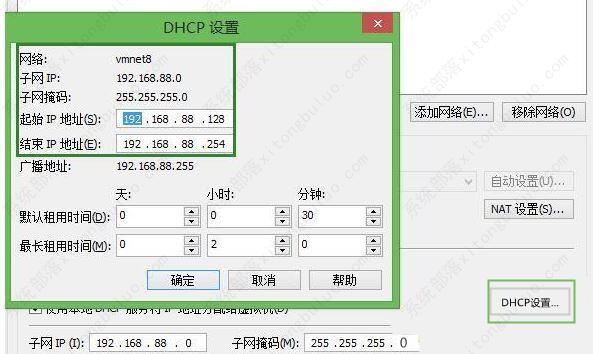
6、设置完DHCP后进行网关的设置,选择NAT设置,设置你虚拟计算机的网关地址。
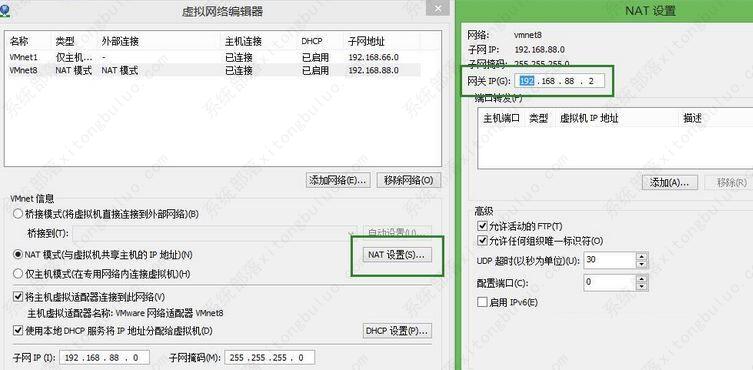
四、这时候,必要条件就已经配合结束了,开启虚拟计算机,进入IPv4的设置
填写ip地址,IP地址要在你在虚拟机DHCP分配的ip地址(三-5)范围内
填写网关,就是在上面设置虚拟机网关的地址(三-6)
DNS服务器可以设置114.114.114.144 8.8.8.8等。
通过上述方法进行操作设置之后虚拟机即可正常上网了!
相关文章
- 如何将Windows中的文件上传到VMware虚拟机中?
- VMware虚拟机安装Win11提示这台电脑当前不满足Windows11系统要求怎么办
- VMware无法在Windows运行怎么办?(已解决)
- 最新虚拟机VMware 17安装教程
- 虚拟机Vmware怎么用?Vmware 17使用指南
- vmware虚拟机不能联网的五种解决办法
- vmware虚拟机占用内存太大怎么办?vmware虚拟机严重占用空间的优化
- VMware虚拟机无法启动怎么办?
- 安装vmware一直卡在正在安装虚拟网络驱动程序怎么办?
- Vmware虚拟机安装Vmware Tools后无法复制、粘贴和拖拽文件怎么办?
- VMware Workstation 不可恢复错误: (svga)如何解决?
- Vmware Workstation不可恢复错误:(vcpu-1)的解决办法
- Vmware检测到不支持的CPU如何解决?
- vmware怎么进入bios?vmware虚拟机bios设置教程
- 关闭VMware虚拟机的正确方法
- 完美解决VMware Tools灰色不可选的问题
相关推荐
-
VMware虚拟机 V17.0.1 中文免安装版

VMware是一款非常知名的功能强大的虚拟机软件,用户通过该软件可以在Windows系统上同时开启多个系统,比如Mac、Linux以及Windows10 11等。新版VMware带来了许多新特性和新功能,还不快来体验一下嘛~
-
VMware Workstation V17.0.1 精简版

VMware Workstation是一款非常实用的电脑虚拟机系统。VMware Workstation的每个操作系统你都可以进行虚拟的分区、配置而不影响真实硬盘的数据,你甚至可以通过网卡将几台虚拟机用网卡连接为一个局域网,极其方便。VMware Workstation使你可以在一台机器上同时运行二个或更多 Windows、DOS、LINUX 系统。
-
VMware虚拟机 V17.0.0 中文最新版

VMware Workstation是一款知名的电脑虚拟机软件,目前全新推出了17 0版本,带来了许多新特性,如微软Windows 11硬性要求:虚拟可信平台模块(TPM)2 0,非常适合IT专业人员、开发人员和企业等用户使用。
-
VMware Workstation注册码生成器 V16.x.x 免费版

VMware Workstation是非常受用户喜欢的一款虚拟机软件,但是过了试用期30天后,就需要用相关密钥激活了。为了解决这个问题,小编为大家带来了VMware16注册机,通过该注册机获取激活密钥,这样就能免费使用里面的全部功能了。
-
VMware虚拟机 V16.2.3 免费版

VMware虚拟机是一款功能十分齐全且强大的虚拟机软件,该软件可以完美复制电脑中的服务器以及其他类型的环境,有效的兼容各个平台的软件,能够提高工作的效率,并且可以节省大量的时间,安全又有保障,非常的人性化。
-
VMware虚拟机 V16.2.2 官方专业版

VMware虚拟机是一款功能强大的虚拟机软件,该软件具有完整硬件系统功能的、运行在一个完全隔离环境中的完整计算机系统,虚拟机保障于计算机之间不冲突,快来下载体验吧。







